WordPress 데이터베이스를 정리하고 최적화하는 방법
게시 됨: 2022-12-08WordPress 데이터베이스에는 댓글, 게시물, 페이지 및 개정판을 포함하여 사이트의 필수 콘텐츠가 모두 포함되어 있습니다. 그러나이 데이터베이스는 시간이 지남에 따라 팽창하여 웹 사이트 속도를 저하시키고 로딩 시간을 손상시킬 수 있습니다. 이는 방문자를 좌절시키고 WordPress 관리 대시보드 사용 속도를 저하시킬 수 있습니다.
다행히 데이터베이스를 정리하는 몇 가지 방법이 있습니다. WP-Optimize와 같은 WordPress 데이터베이스 최적화 플러그인을 사용하여 프로세스를 자동화할 수 있습니다. 또는 경험이 많은 경우 phpMyAdmin을 사용하여 프로세스를 완전히 제어할 수 있습니다.
이 게시물에서는 사이트 성능을 향상시키기 위해 WordPress 데이터베이스를 정리하고 최적화하는 방법을 설명합니다. 그럼 자주 묻는 질문으로 마무리 하겠습니다. 시작하자!
WordPress 데이터베이스 정리 전에 웹 사이트 백업
WordPress 데이터베이스 정리 및 최적화를 시작하기 전에 웹 사이트를 완전히 백업하는 것이 중요합니다. 데이터베이스에는 많은 필수 정보가 포함되어 있으며 실수로 삭제하면 사이트가 손상될 수 있습니다. 따라서 전체 백업을 하는 것이 중요한 안전 장치입니다.
사이트를 백업하는 가장 쉬운 방법은 WordPress 백업 플러그인을 사용하는 것입니다. Jetpack VaultPress 백업은 웹사이트 파일 및 데이터베이스의 복사본을 실시간으로 생성하고 오프사이트에 저장하여 서버의 부하를 줄입니다.
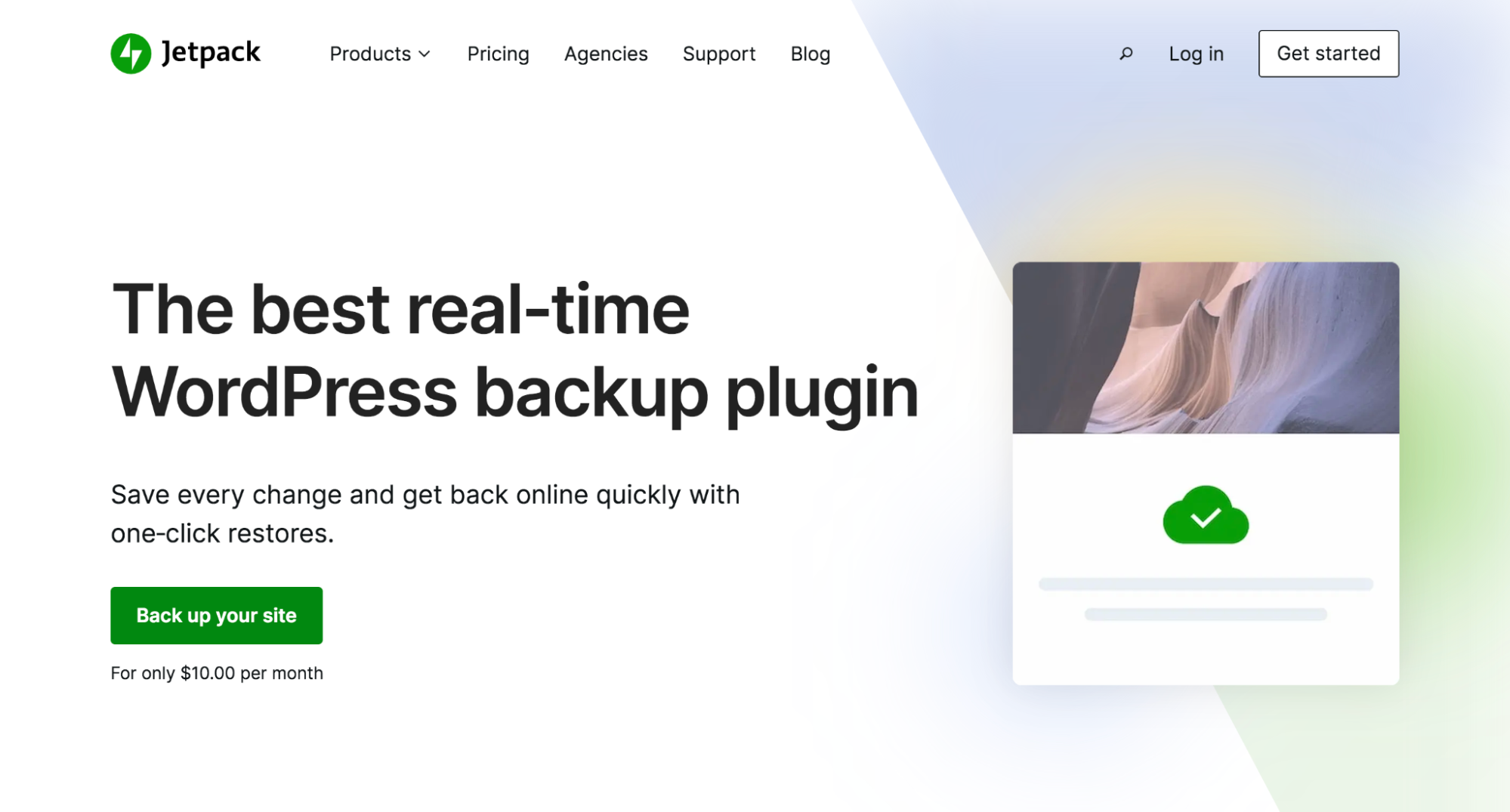
Jetpack VaultPress 백업은 백업 프로세스를 자동화하고 클릭 한 번으로 사이트의 이전 버전을 쉽게 복원할 수 있습니다.
WordPress 데이터베이스를 정리하는 방법
WordPress 데이터베이스 정리를 수행하는 몇 가지 방법이 있습니다. 플러그인을 설치하거나 수동 방식을 선택할 수 있습니다. 이 자습서에서는 각 방법을 안내합니다.
옵션 1: WordPress 플러그인으로 데이터베이스 정리
데이터베이스 최적화 플러그인을 사용하는 것은 초보자이고 phpMyAdmin으로 작업하는 것이 불편하다면 가장 좋은 방법이 될 수 있습니다. 그러나 선택한 플러그인은 청소할 수 있는 항목을 제한할 수 있습니다. 또한 WordPress 플러그인을 너무 많이 설치하면 사이트 속도가 느려질 수 있습니다.
이 방법을 선택하면 선택할 수 있는 도구가 많이 있습니다. 일부 인기 있는 데이터베이스 최적화 플러그인에는 WP-Optimize 및 Advanced Database Cleaner가 포함됩니다. WP-Optimize를 사용하여 이 작업에 접근하는 방법을 살펴보겠습니다.
1단계: WP-Optimize로 데이터 삭제
이 자습서에서는 사이트 캐싱, 이미지 압축 및 데이터베이스 정리 도구를 포함하는 포괄적인 솔루션인 WP-Optimize를 사용하여 작업할 것입니다. 또한 무료입니다(일부 프리미엄 옵션 포함).
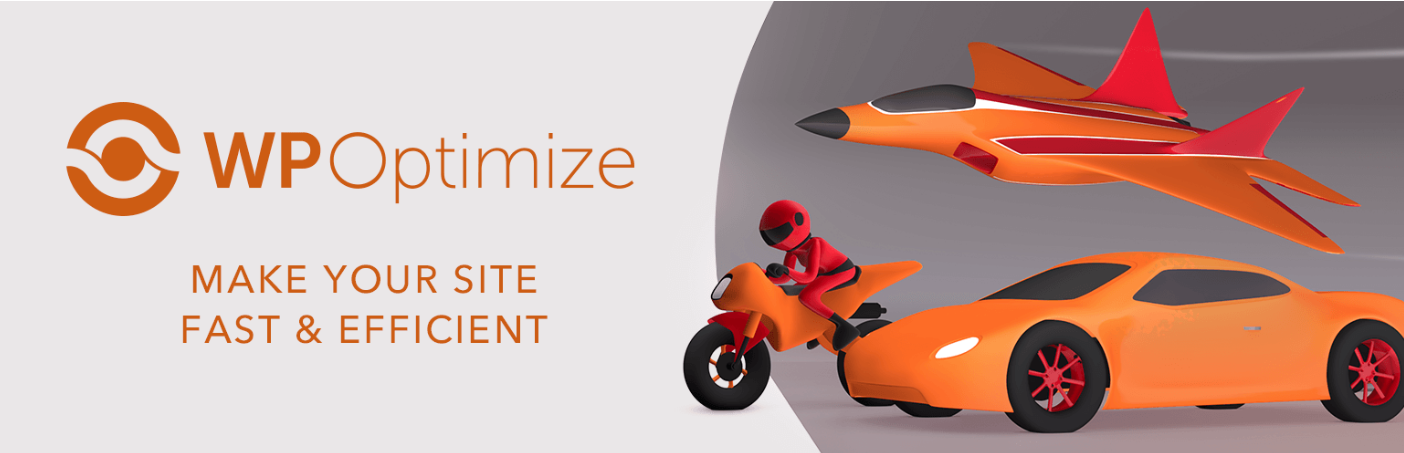
플러그인을 설치하고 활성화했으면 WordPress 대시보드에서 WP-Optimize → Database 로 이동합니다. 최적화 아래 제목에서 정리할 데이터베이스 부분을 선택할 수 있습니다.
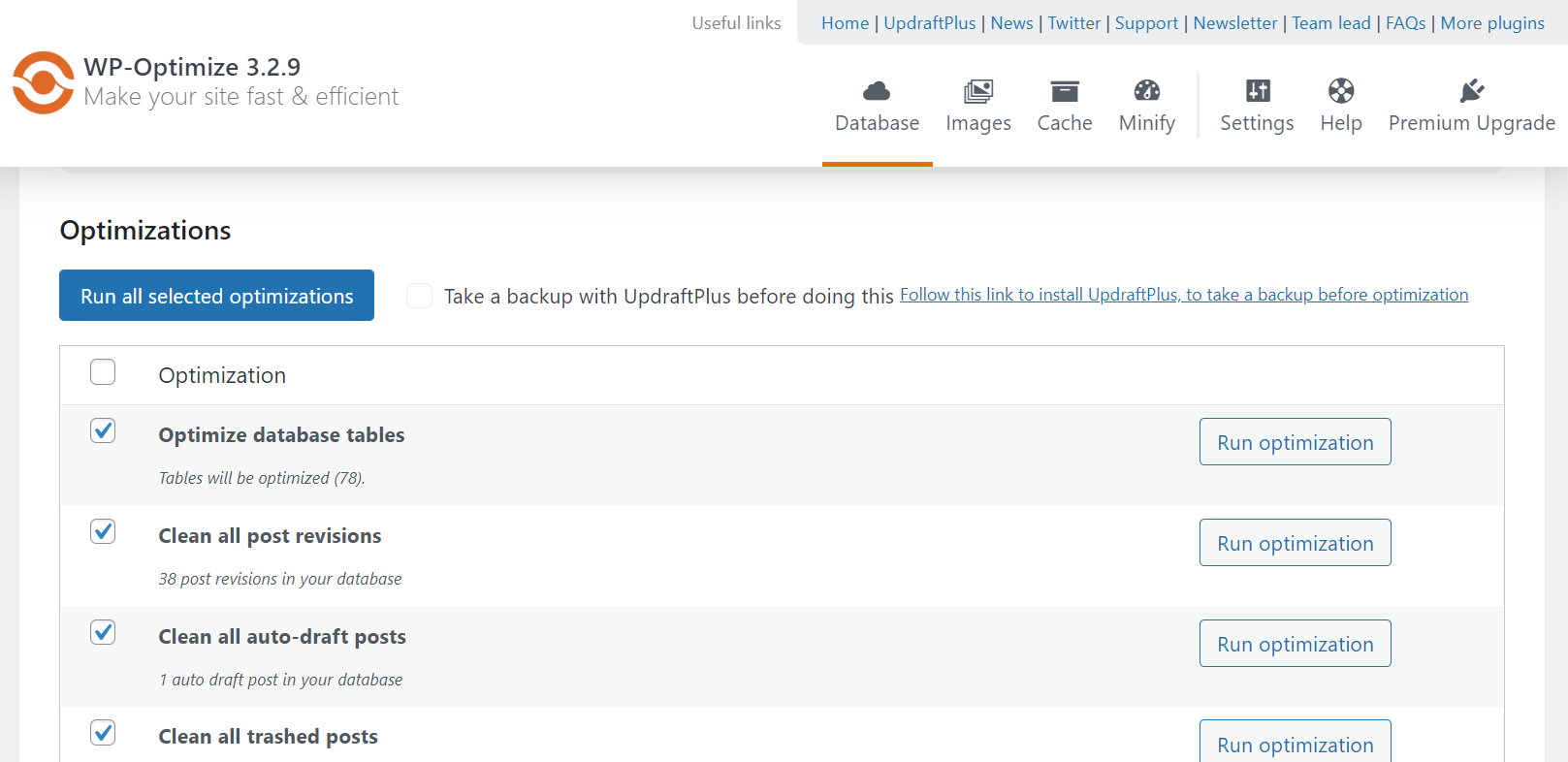
WP-Optimize는 다음 데이터를 삭제할 수 있습니다.
- 개정 후
- 게시물 자동 초안
- 휴지통 게시물
- 스팸 및 삭제된 댓글
- 승인되지 않은 댓글
- 임시 옵션(데이터의 임시 사본)
- 핑백 및 트랙백
- 게시물 및 댓글 메타데이터
- 분리된 관계 데이터
불필요한 데이터를 제거하기 위해 데이터베이스 테이블을 최적화할 수도 있습니다.
관련 작업 옆에 있는 최적화 실행 을 선택합니다. 또는 실행하려는 모든 최적화 옆의 상자를 선택하고 페이지 상단에서 선택한 모든 최적화 실행을 클릭합니다.
일부 작업 옆에는 느낌표가 있습니다. 이는 데이터베이스 최적화가 더 위험하고 잠재적으로 데이터를 손상시킬 수 있음을 나타냅니다.
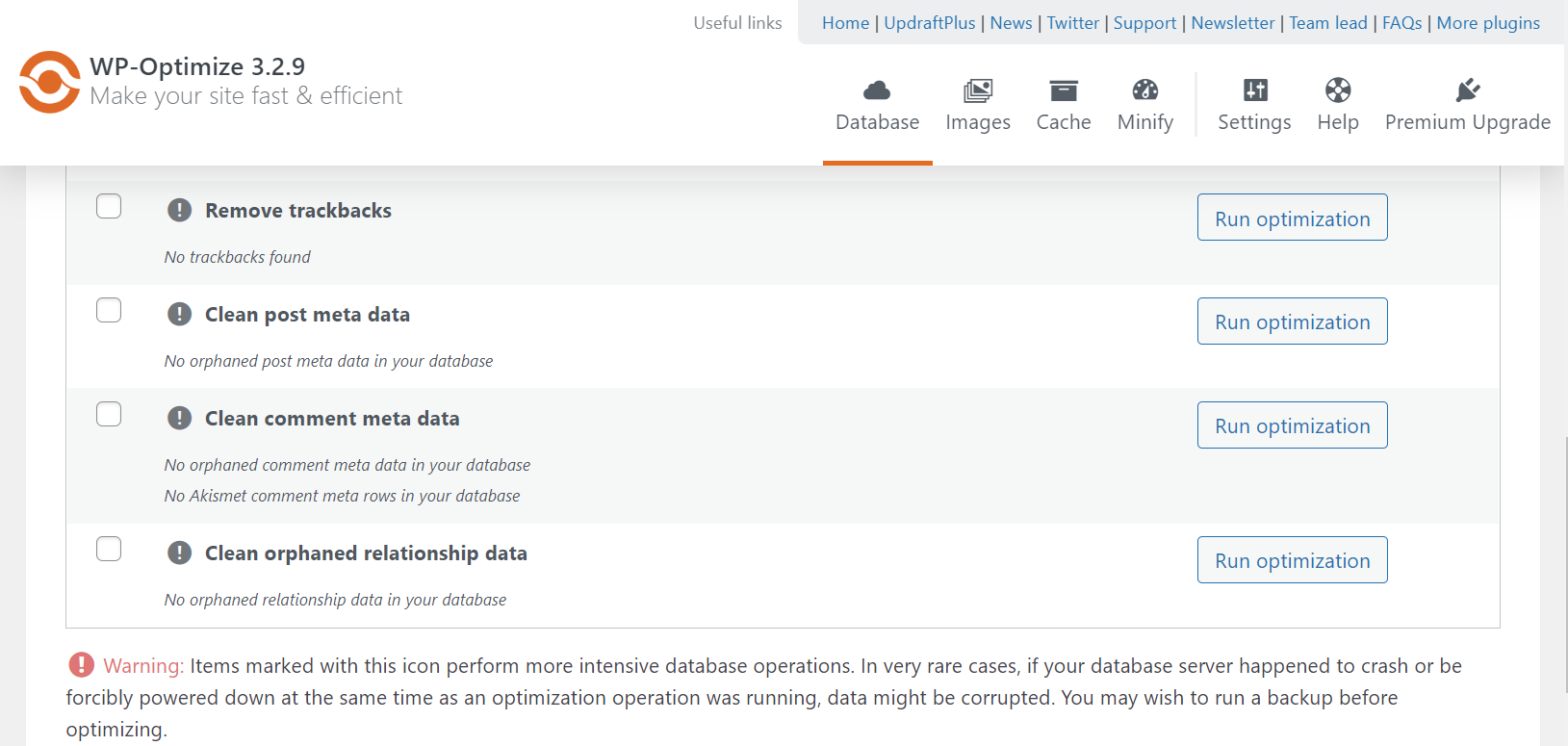
다시 말하지만 Jetpack VaultPress 백업으로 먼저 웹사이트 백업을 생성하는 것이 좋습니다. 이렇게 하면 플러그인이 데이터를 손상시키는 경우 이전 사이트 버전으로 간단히 되돌릴 수 있습니다.
2단계: 자동 데이터베이스 최적화 설정
또한 WordPress 데이터베이스에서 특정 테이블을 삭제할 수 있습니다. 테이블 탭을 열고 삭제할 줄 옆에 있는 제거 를 클릭합니다.
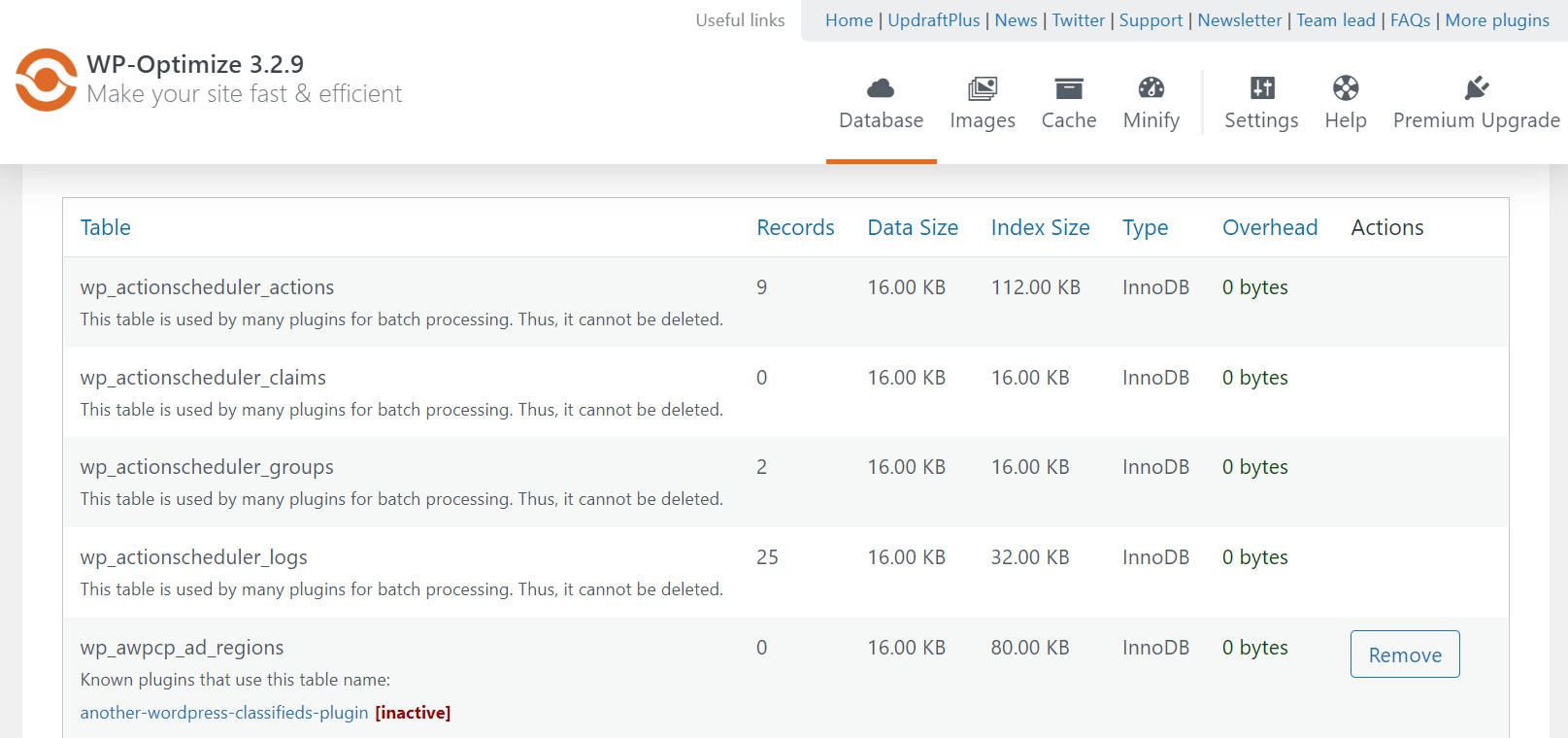
설정 아래에서 자동 데이터베이스 최적화를 예약하고 이 프로세스 중에 삭제할 데이터를 선택할 수 있습니다.
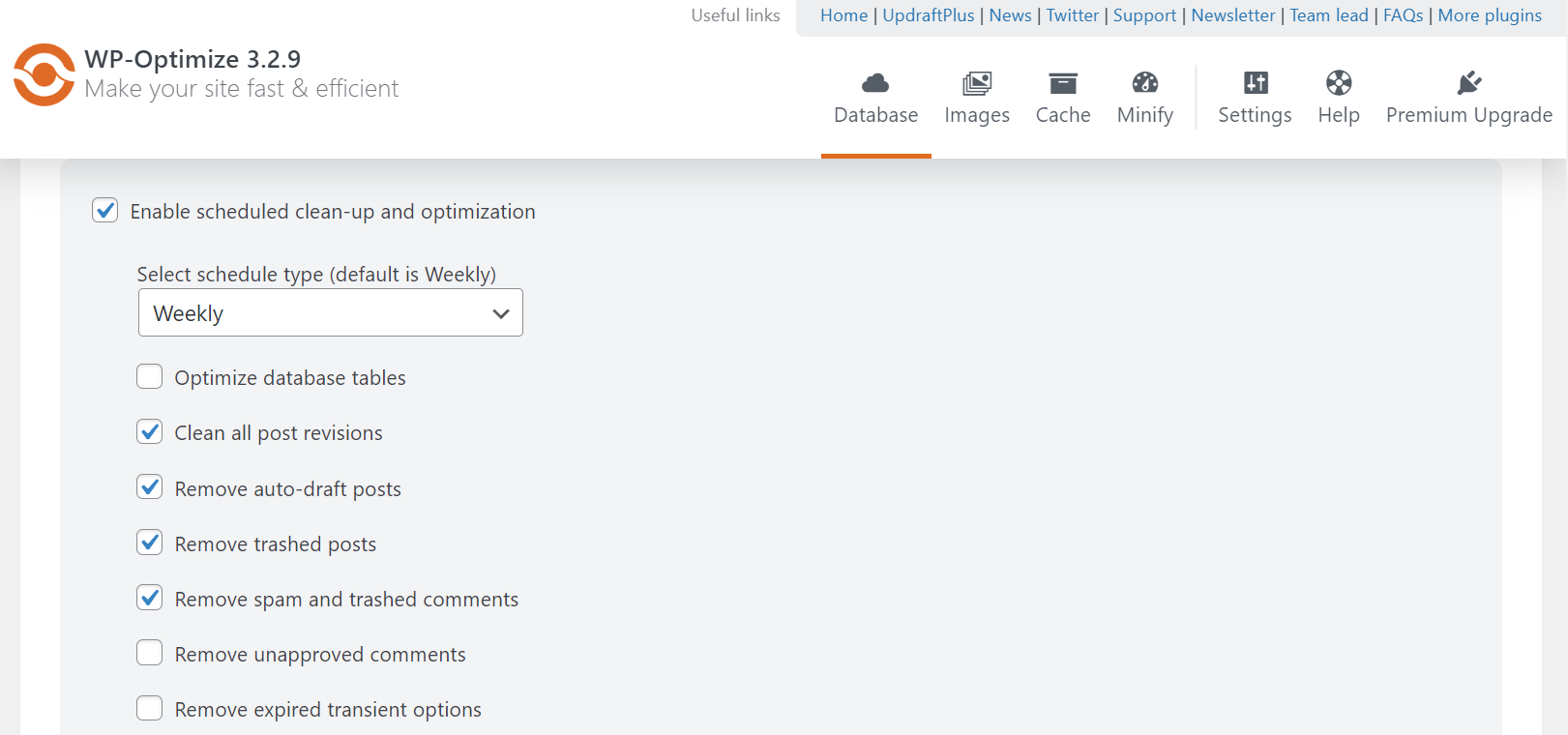
설정 메뉴를 사용하면 몇 주 동안의 데이터를 선택하고 웹 사이트에 저장할 개정판을 게시할 수도 있습니다. 선택에 만족하면 페이지 하단의 설정 저장 을 클릭합니다.
옵션 2: phpMyAdmin으로 WordPress 데이터베이스 정리
또는 phpMyAdmin을 사용하여 WordPress 데이터베이스를 수동으로 정리할 수 있습니다. 이 방법은 호스팅 공급자의 대시보드에서 cPanel을 사용해야 하기 때문에 조금 더 복잡하지만 프로세스를 완벽하게 제어할 수 있습니다. 아래 지침은 특정 호스팅 제공업체에 따라 다를 수 있습니다.
호스팅 계정에 로그인한 다음 cPanel → phpMyAdmin 을 열고 데이터베이스 를 클릭합니다.
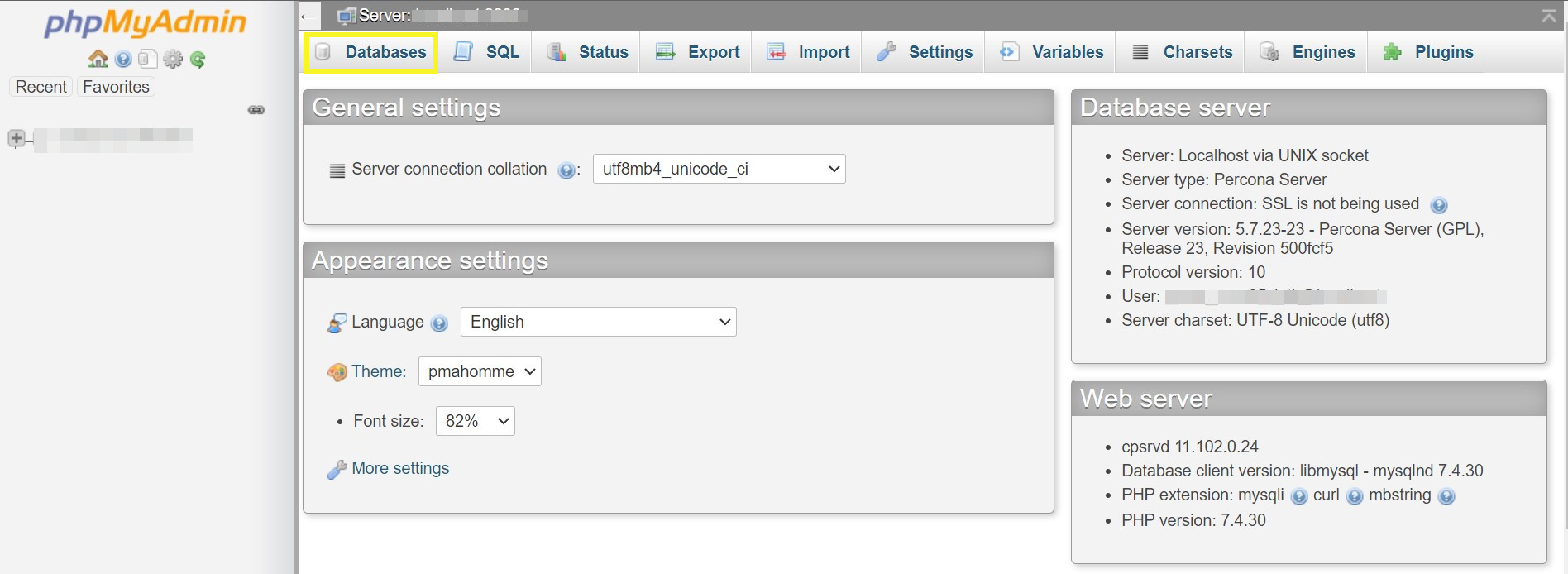
표시되는 메뉴에서 데이터베이스를 선택합니다. 이제 WordPress 데이터베이스 내의 모든 테이블 목록이 표시됩니다.
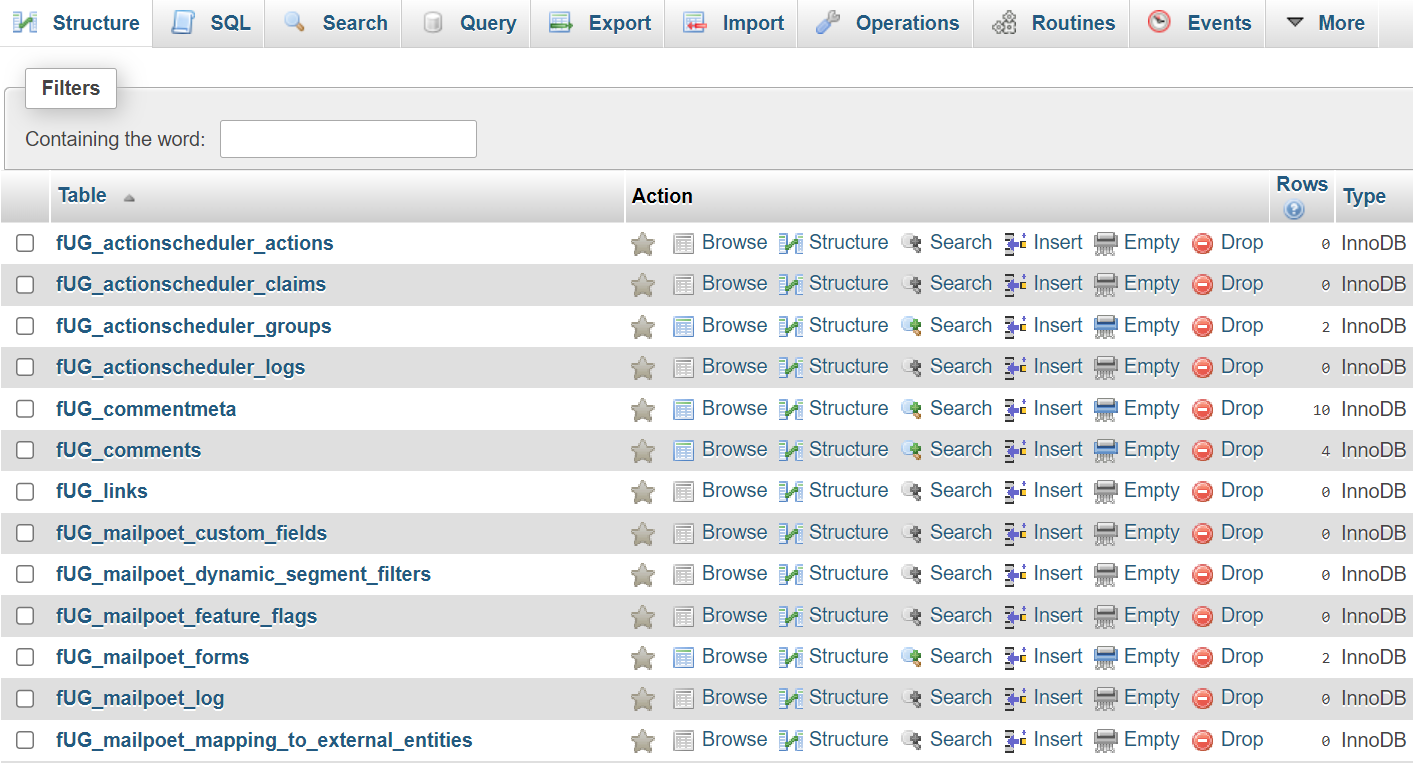
정리할 테이블을 선택합니다. 또는 페이지 하단으로 스크롤하여 모두 선택 상자를 선택할 수 있습니다. 그런 다음 테이블 유지 관리 에서 테이블 최적화 를 클릭합니다.
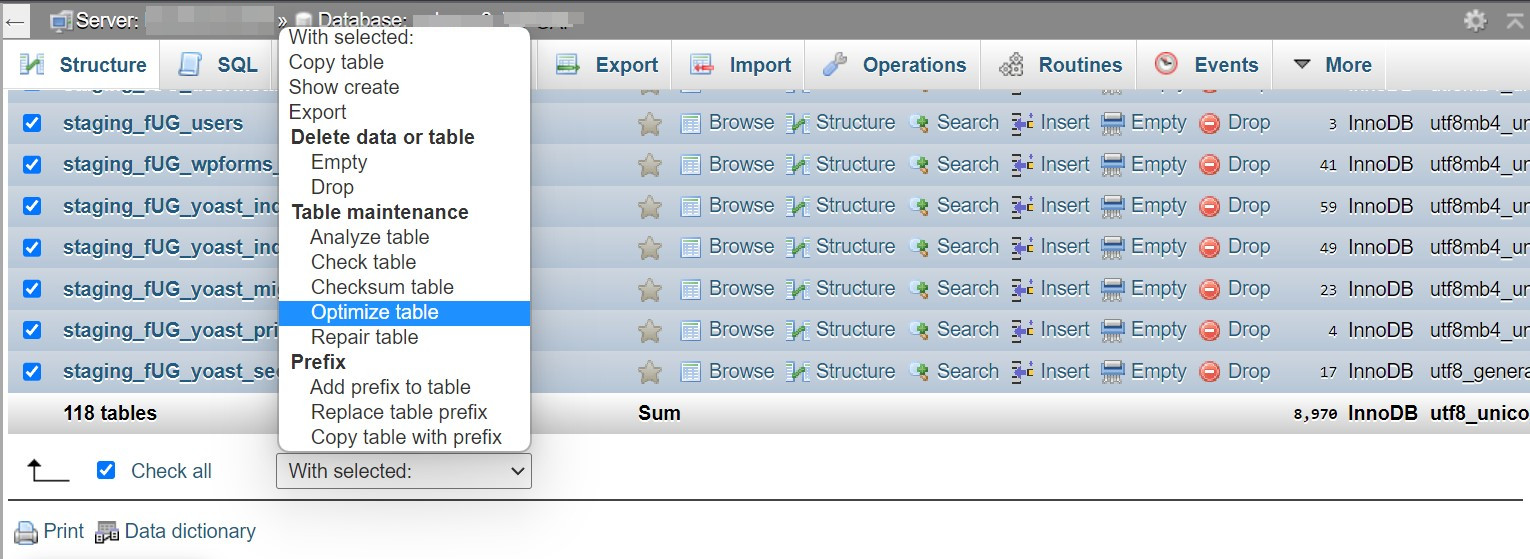
데이터베이스 최적화가 완료될 때까지 몇 초 정도 기다리십시오. 그러면 성공 메시지가 표시됩니다.
WordPress 데이터베이스를 최적화하는 방법
처음부터 데이터베이스가 커지는 것을 방지하기 위해 취할 수 있는 조치가 있는지 궁금할 것입니다. 몇 가지 유용한 팁을 살펴보겠습니다.
1. 저장된 수정본 수 줄이기
기본적으로 WordPress는 게시물 및 페이지의 수정본을 저장합니다. 이 기능을 사용하면 콘텐츠의 다른 버전을 검토하고 이전 사본으로 되돌릴 수 있습니다.
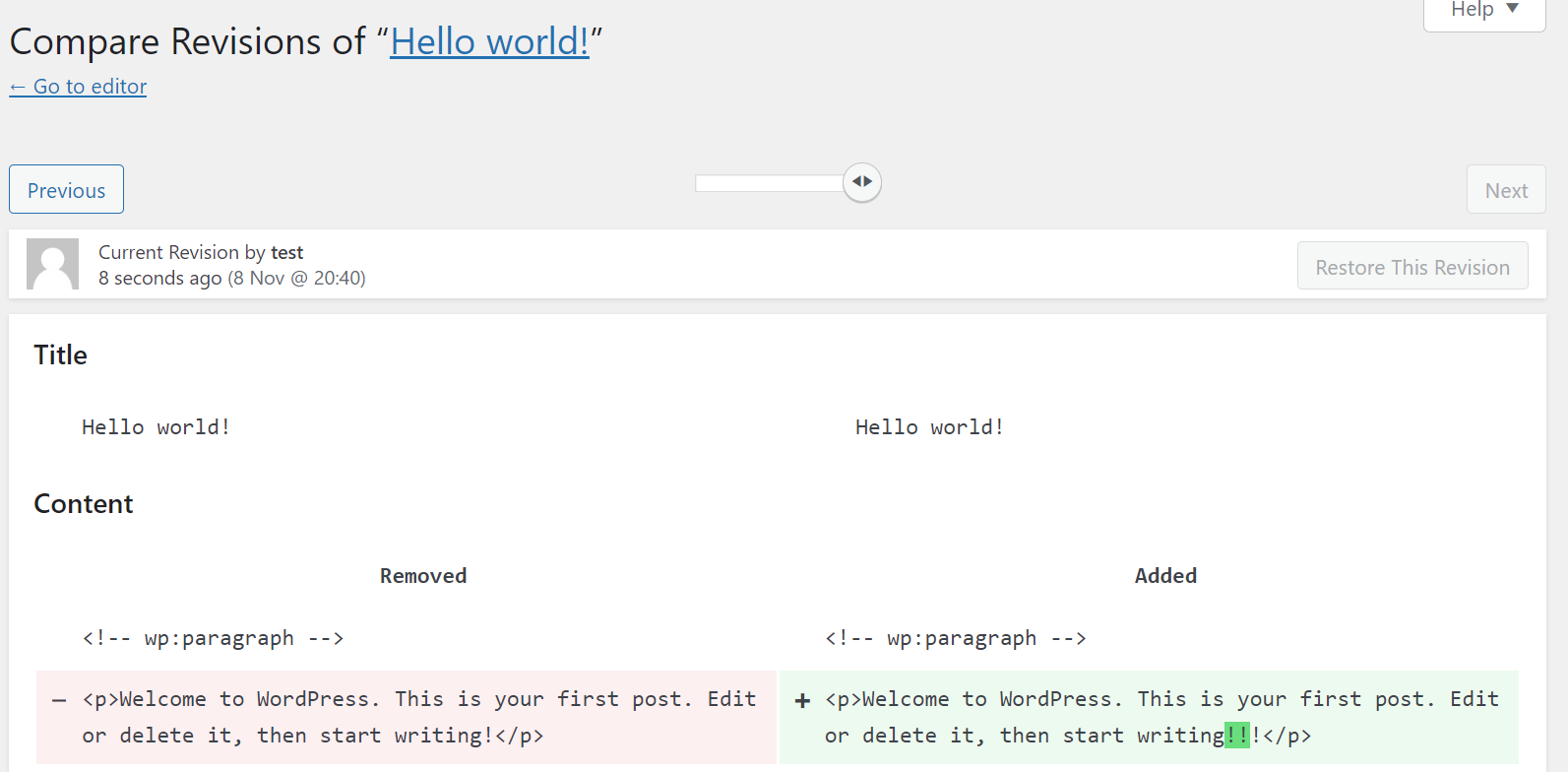
불행히도 너무 많은 개정판을 저장하면 WordPress 데이터베이스가 팽창할 수 있습니다. 웹 사이트에 대해 몇 가지 이상의 수정이 필요하지 않을 가능성이 높으므로 WordPress가 저장할 수를 제한할 수 있습니다.
wp-config.php 파일에 작은 코드 스니펫을 추가하여 이를 수행할 수 있습니다. FTP(파일 전송 프로토콜) 클라이언트를 통해 사이트에 연결하여 이 파일을 찾을 수 있습니다. 다시 말하지만, 이러한 단계를 수행하기 전에 사이트의 전체 백업이 있는지 확인하십시오.
wp-config.php 를 열고 다음 코드를 파일에 추가합니다.
define( 'WP_POST_REVISIONS', X );"X"를 워드프레스에서 저장하려는 수정본의 수(예: "2")로 바꾸십시오. 사후 개정판을 완전히 비활성화할 수도 있지만 나중에 개정판을 참조해야 할 수도 있으므로 이는 현명한 방법이 아닙니다.
2. 스팸 댓글 방지
스팸 댓글은 사이트에 매우 해로울 수 있습니다. 악성 링크를 포함하고 웹사이트를 비전문적으로 보이게 만들며 WordPress 데이터베이스의 공간을 차지할 수도 있습니다.

WordPress는 30일 후에 스팸 댓글을 삭제합니다. 그러나 트래픽이 많은 웹 사이트가 있는 경우 해당 기간 동안 수백 또는 수천 개의 댓글을 받을 수 있습니다.
스팸 방지 플러그인을 사용하여 유해한 댓글을 자동으로 필터링하는 것이 좋습니다. Jetpack Anti-Spam은 수동 작업 없이 댓글과 양식에서 스팸을 제거할 수 있습니다.
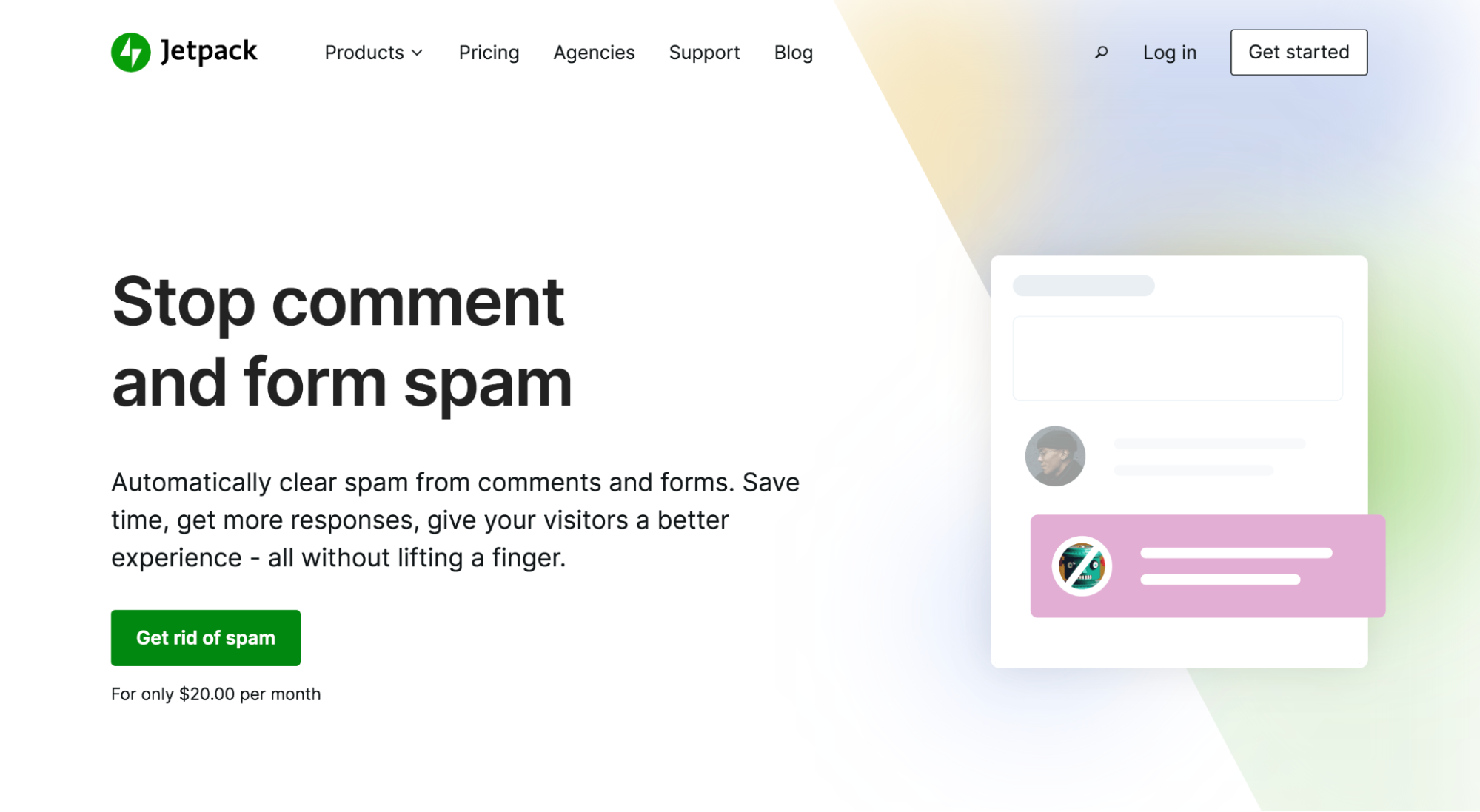
WP-Optimize와 같은 플러그인을 사용하여 데이터베이스에서 기존 스팸 댓글을 삭제할 수도 있습니다.
또는 phpMyAdmin을 통해 수동으로 이 작업을 수행할 수 있습니다. 호스팅 계정을 통해 WordPress 데이터베이스를 엽니다(이 기사 앞부분 참조). 그런 다음 왼쪽 메뉴에서 댓글 옵션을 클릭합니다.
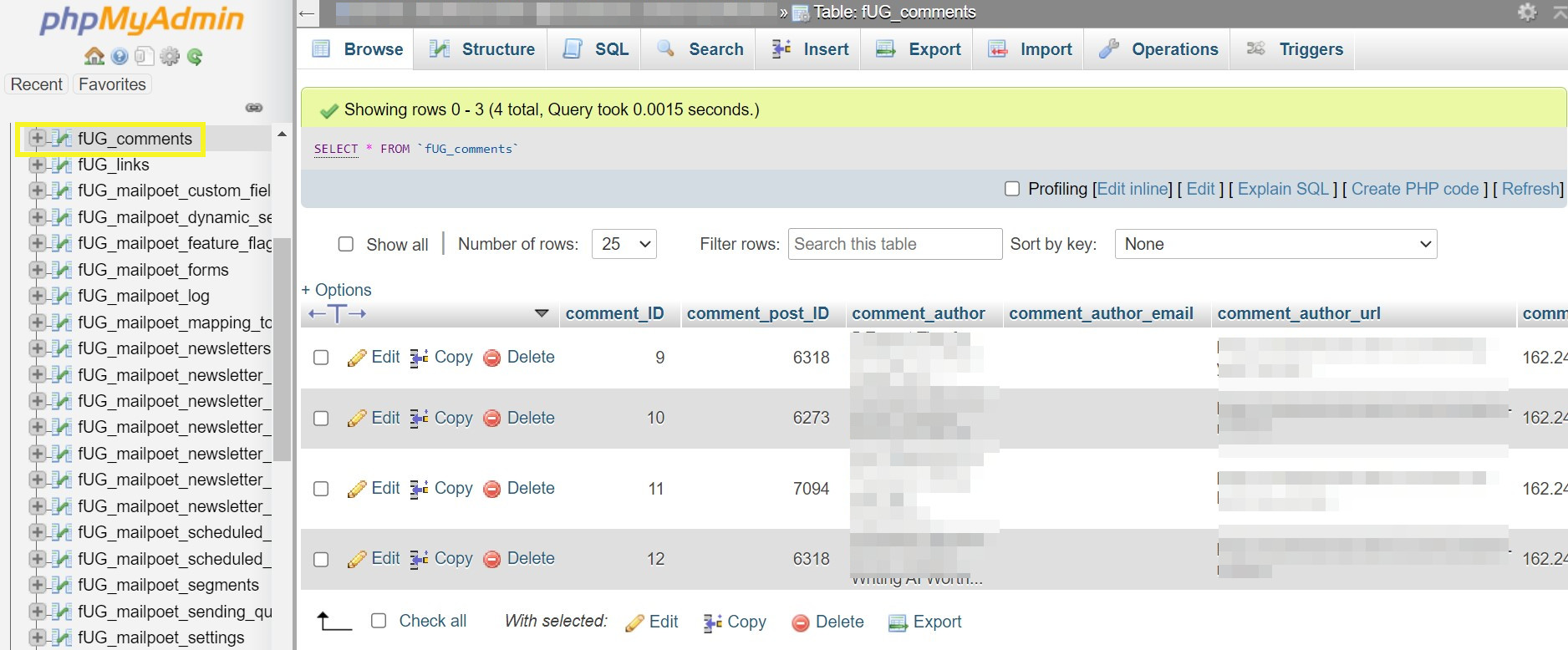
이제 SQL 을 열고 다음 명령을 입력하여 모든 스팸 댓글을 삭제하십시오.
DELETE FROM wp_comments WHERE comment_approved = 'spam';주석 테이블의 이름이 다른 경우 "wp_comments" 대신 해당 이름을 입력해야 합니다. 작업을 완료하려면 확인 을 클릭하십시오. 이제 스팸 댓글이 데이터베이스에서 제거됩니다.
3. 정기적으로 WordPress 휴지통 비우기
WordPress 휴지통 폴더에는 게시물, 페이지, 미디어 파일 및 댓글을 포함하여 사이트에서 삭제된 모든 파일이 들어 있습니다. 기본적으로 WordPress는 30일 후에 휴지통을 비웁니다.
많은 콘텐츠를 삭제하는 경우 이 빈도를 높이는 것이 좋습니다. wp-config.php 파일을 편집하여 이를 수행할 수 있습니다.
FTP를 통해 파일을 연 다음 이 코드 스니펫을 추가합니다.
define( 'EMPTY_TRASH_DAYS', 5 ); // 5 days이 예에서 휴지통은 5일 후에 비워집니다. 대신 웹 사이트의 요구 사항에 더 잘 맞는 다른 번호를 입력할 수 있습니다.
4. 사용하지 않는 플러그인 및 테마 삭제
플러그인과 테마는 데이터베이스의 공간을 차지합니다. 단기적으로 사용하지 않으려면 이러한 도구를 간단히 비활성화할 수 있습니다. 플러그인과 테마가 다시 필요하지 않다고 생각되면 완전히 삭제하는 것이 좋습니다.
사용하지 않는 플러그인과 테마를 삭제하는 것도 보안 관점에서 실용적입니다. 악의적인 사용자는 비활성화된 파일을 사용하여 웹 사이트에 맬웨어를 주입할 수 있습니다.
사용하지 않는 플러그인을 삭제하려면 Plugins → Installed Plugins 로 이동하세요. 그런 다음 제거하려는 플러그인 아래에서 삭제 를 클릭합니다. 아직 활성화되어 있는 경우 먼저 플러그인을 비활성화 해야 합니다.
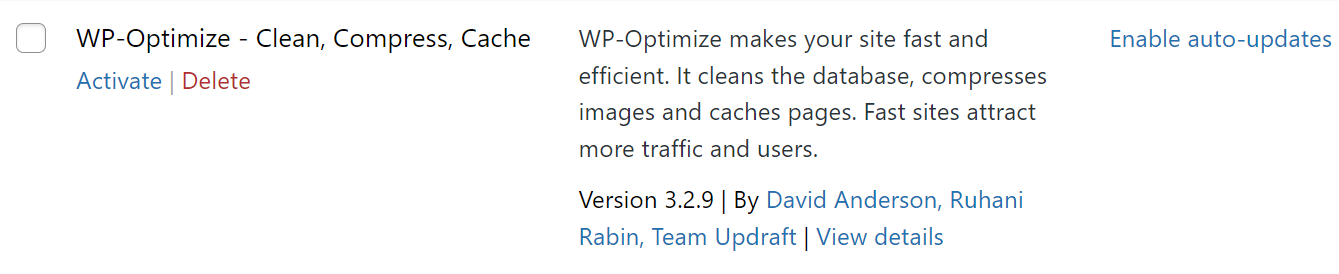
Appearance → Themes 에서 WordPress 테마에 대한 프로세스를 반복할 수 있습니다.
일부 WordPress 플러그인 및 테마는 제거할 때 사이트에서 데이터를 자동으로 삭제합니다. 불행하게도, 다른 사람들은 데이터베이스 내부에 데이터를 남겨두고 데이터를 부풀릴 것입니다. 따라서 phpMyAdmin을 사용하여 수동으로 제거해야 합니다.
phpMyAdmin에서 데이터베이스를 열고 검색 표시줄을 클릭합니다. 여기에서 방금 삭제한 플러그인의 이름을 입력하여 데이터베이스 내에서 고아 테이블(남은 데이터)을 찾으십시오.
테이블을 찾으면 삭제 를 클릭하여 데이터베이스에서 제거하십시오.
이 방법은 수행 중인 작업에 대해 확신이 없는 경우 필수 데이터를 삭제할 수 있음을 명심하십시오. 다시 말하지만 데이터베이스에서 콘텐츠를 삭제하기 전에 웹사이트 백업을 만드는 것이 좋습니다.
데이터베이스 최적화 플러그인을 실행하면 삭제된 플러그인에서 남은 데이터를 식별하는 데 도움이 될 수도 있습니다. 이 게시물의 앞부분에 표시된 것처럼 WP-Optimize를 사용할 수 있습니다.
5. 핑백 및 트랙백 비활성화
핑백 및 트랙백은 다른 웹사이트가 귀하의 콘텐츠에 연결될 때(또는 그 반대의 경우) 알려주는 자동 알림입니다. WordPress 대시보드의 댓글 섹션에 표시됩니다.
안타깝게도 핑백과 트랙백은 WordPress 데이터베이스의 공간을 차지합니다. 스팸 발송자는 이를 사용하여 자신의 웹사이트와 콘텐츠에 주의를 끌 수도 있습니다. 블로그 게시물에서 내부 링크를 사용할 때 성가신 핑백을 받을 수도 있습니다.
핑백과 트랙백을 비활성화하는 것은 쉽습니다. WordPress 대시보드에서 설정 → 토론 으로 이동합니다. 그런 다음 게시물에서 링크된 모든 블로그에 알림 시도 및 새 게시물에서 다른 블로그의 링크 알림(핑백 및 트랙백) 허용 옆의 확인란을 선택 취소합니다.
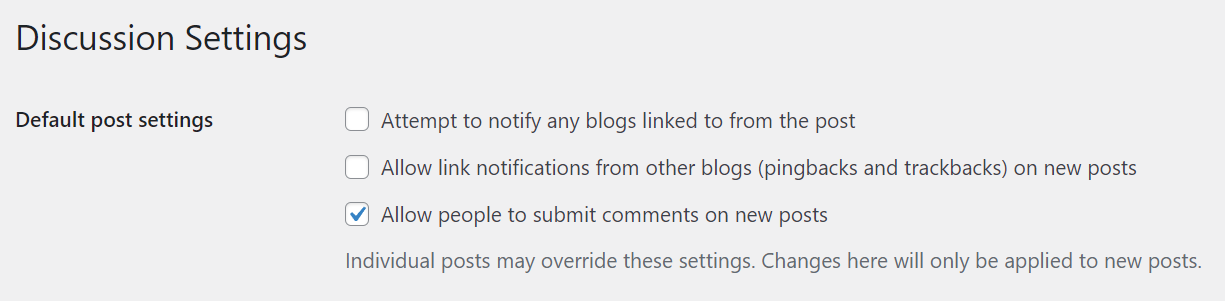
완료되면 변경 사항 저장 을 클릭하십시오.
WP-Optimize와 같은 플러그인을 사용하여 WordPress 데이터베이스에서 기존 핑백 및 트랙백을 삭제할 수 있습니다. phpMyAdmin을 통해 이 작업을 수행할 수도 있습니다.
phpMyAdmin으로 데이터베이스를 열고 SQL 탭을 클릭하십시오. 그런 다음 다음 명령을 입력합니다.
UPDATE wp_posts SET ping_status= “closed”;데이터베이스 테이블의 이름으로 "wp-posts"를 전환하는 것을 잊지 마십시오. 그런 다음 확인 을 클릭하여 데이터를 삭제합니다.
6. 사용하지 않는 미디어 파일 삭제
이미지 및 비디오와 같은 미디어 파일을 사용하면 독자가 콘텐츠를 더욱 흥미롭게 만들 수 있습니다. 이전 게시물과 페이지를 업데이트할 때 미디어 파일을 고품질 이미지로 전환할 수 있습니다.
게시물에서 이미지 사용을 중단하더라도 데이터베이스에서 계속 참조됩니다. 따라서 미디어 라이브러리에서 사용하지 않는 미디어 파일을 삭제하는 것이 좋습니다.
Media → Library 로 이동하여 수동으로 이 작업을 수행할 수 있습니다. 그런 다음 제거하려는 파일 아래에서 영구 삭제 를 클릭합니다.
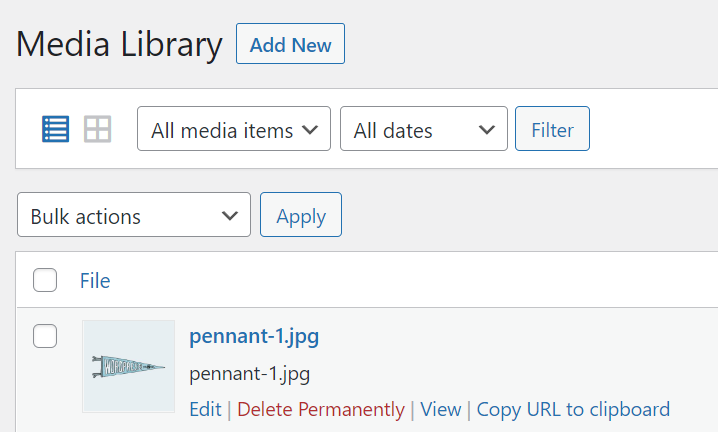
라이브러리에 미디어 파일이 많은 경우 이 프로세스는 시간이 오래 걸릴 수 있습니다. 다행스럽게도 Media Cleaner와 같은 플러그인은 프로세스 속도를 높일 수 있습니다. 라이브러리에서 사용하지 않는 파일을 검색하고 자동으로 삭제합니다.
자주 묻는 질문
지금까지 WordPress 데이터베이스를 정리하는 방법에 대해 잘 알고 있어야 합니다. 남은 질문이 있으면 이 섹션에서 답변해 드립니다.
WordPress 데이터베이스를 정리해야 하는 이유는 무엇입니까?
WordPress 데이터베이스는 시간이 지남에 따라 비대해질 수 있습니다. 웹 사이트의 필수 데이터 외에도 데이터베이스는 스팸 댓글, 여러 게시물 수정, 핑백 및 일시적인 항목과 같은 불필요한 항목을 유지합니다.
비대해진 데이터베이스는 웹사이트의 로딩 시간을 늦출 수 있으며, 이는 검색 엔진 최적화(SEO) 관점에서 해로울 수 있고 방문자를 실망시킬 수 있습니다. 또한 최적화되지 않은 데이터베이스는 WordPress 관리 대시보드를 느리게 만들고 효율성을 감소시킬 수 있습니다.
WordPress 데이터베이스를 얼마나 자주 정리해야 합니까?
이것은 사이트의 크기와 업데이트 빈도에 따라 달라집니다. 주간 정리는 중소 규모의 웹 사이트에 충분합니다. 콘텐츠 업데이트 및 활동이 빈번한 대규모 사이트의 경우 격주 또는 삼주 정리가 더 적합할 수 있습니다.
데이터베이스 정리로 인해 내 WordPress 사이트가 손상될 수 있습니까?
안타깝게도 데이터베이스에서 테이블을 삭제하면 WordPress 사이트가 손상될 수 있습니다. 데이터베이스 최적화 경험이 없으면 실수로 중요한 웹 사이트 데이터를 제거할 수 있습니다.
이러한 이유로 데이터베이스 최적화를 실행하기 전에 WordPress 웹 사이트를 백업하는 것이 중요합니다. Jetpack VaultPress Backup을 사용하면 이 프로세스를 자동화하고 모든 파일의 복사본을 만들 수 있습니다. 그런 다음 문제가 발생하면 몇 초 안에 이전 사이트 버전을 복원할 수 있습니다.
WordPress 데이터베이스 최적화
부풀린 WordPress 데이터베이스는 로딩 시간에 해를 끼칠 수 있으며 관리자 대시보드를 사용하기 더 어렵게 만들 수 있습니다. 불행히도 많은 데이터베이스는 시간이 지남에 따라 불필요한 데이터를 축적하므로 제거해야 합니다.
요약하자면 WordPress 데이터베이스를 정리하고 최적화하는 두 가지 주요 방법이 있습니다.
- WP-Optimize와 같은 데이터베이스 최적화 플러그인을 사용하십시오.
- phpMyAdmin을 활용하여 데이터베이스 테이블을 최적화하고 불필요한 데이터를 삭제하십시오.
WordPress 데이터베이스 정리를 시작하기 전에 문제가 발생할 경우를 대비하여 사이트를 백업하는 것이 좋습니다. Jetpack VaultPress 백업은 백업 프로세스를 자동화하고 파일과 데이터를 오프사이트에 저장할 수 있습니다. 몇 분 안에 이전 버전의 사이트를 복원할 수도 있습니다!
